CAD绘图过程中,当图纸中的CAD多重引线标注过多时,整个图面就会看起来比较杂乱,一个个手动调整又很麻烦,那么,CAD多重引线标注怎么快速对齐?本文小编就以浩辰CAD软件为例来给大家简单分享一下CAD多重引线标注对齐的方法步骤吧!
在浩辰CAD软件中可以通过调用CAD多重引线对齐命令将选定的多重引线对象对齐并按一定间距排列。选择多重引线后,用户可以选择一个多重引线作为基准,将其他引线与它对齐。
1、在浩辰CAD中打开图纸文件后,调用CAD多重引线对齐命令。调用方式如下:
(1)菜单项:点击菜单栏中的【修改】,在弹出的下拉菜单中选择【对象】—【多重引线】—【对齐】。
(2)功能区:在功能区面板中点击切换至【注释】选项卡,找到并点击【引线】组中的【多重引线对齐】按钮。
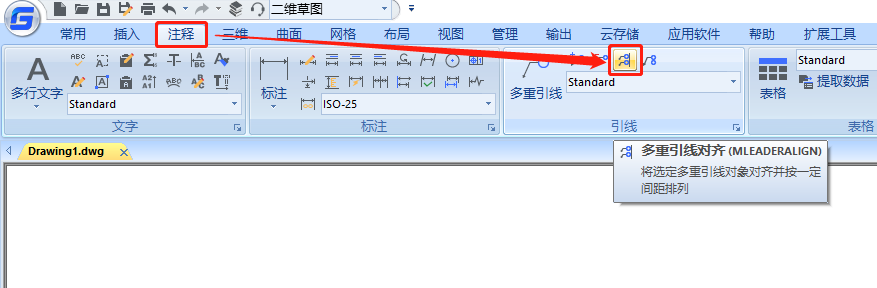
(3)命令行:直接在命令行输入命令:MLEADERALIGN,或命令快捷键:MLA,点击回车键确认。
2、执行命令后,在图纸中选择需要对齐的多重引线,选择对齐的参照对象。
3、最后指定对齐方向,即可完成CAD多重引线标注对齐。
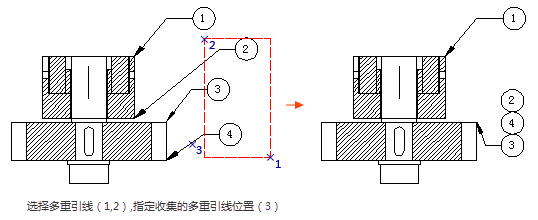
大家以后在绘图过程中如果想要快速将图纸中的CAD多重引线标注对齐的话,可以参考上述步骤来解决哦!对此感兴趣的设计师小伙伴们可以关注浩辰CAD官网教程专区,小编会在后续CAD教程文章中给大家分享更多精彩内容哦~

2023-06-02

2023-01-17

2022-08-03
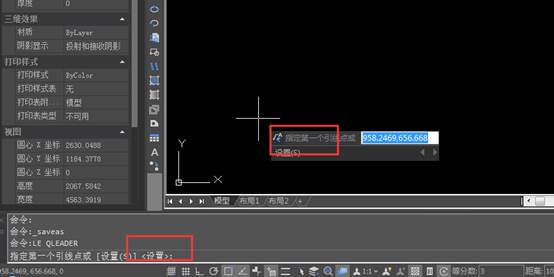
2019-11-22
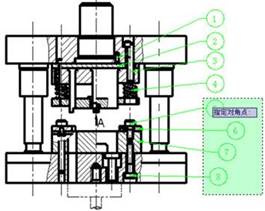
2019-11-12
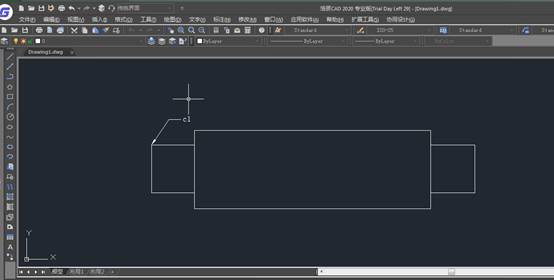
2019-11-04
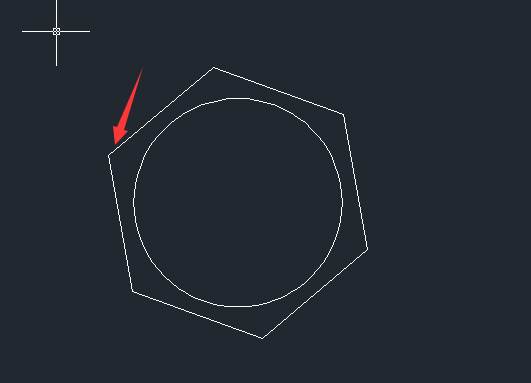
2019-11-04
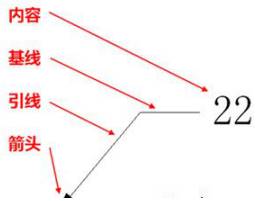
2019-08-15
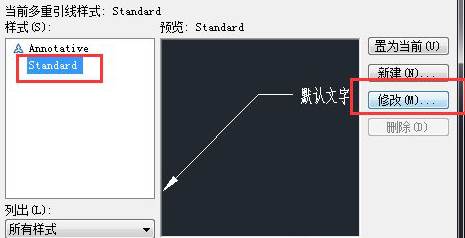
2019-07-26
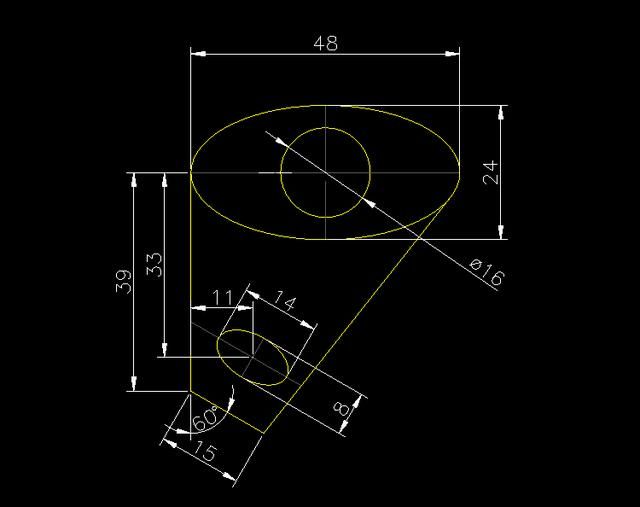
2019-07-19

2019-07-19
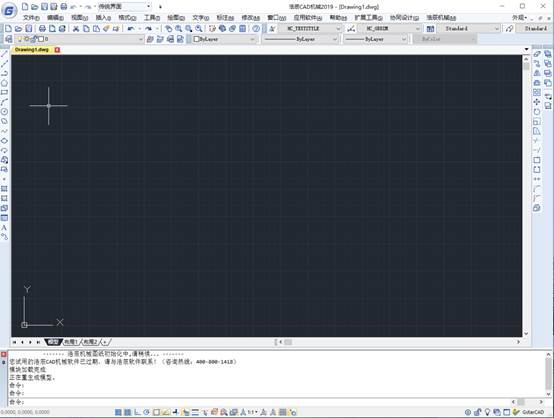
2019-07-10
